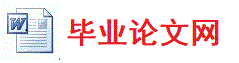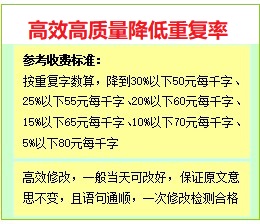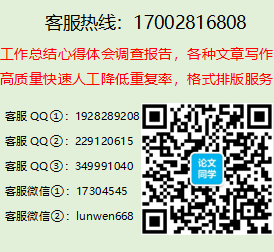对与不希望打印作业被直接打印的用户,可以在打印时在驱动中选择保密打印、或者保留打印,打印后的作业被暂时存放在打印机硬盘中,需输入打印前设置好的保密密码方可输出作业。如果此类打印作业很多,不想每次输入密码等繁琐操作,可以通过安装单机版软件来解决,目前各品牌复印机都有相对应的解决方案,安装好软件后,在复印机上添加一个读卡器,访问软件管理界面,将用户信息导入,配置好设备后,所有作业会被复印机保存在硬盘中,客户刷卡进入复印机打印界面,对应的个人作业会在列表中显示,选中打印即可,可以对作业的保留时间、刷卡是否直接打印等进行设置,使用后的详细张数明细可通过网络访问软件后台进行导出CSV文件。
中型一般是20-100人使用2-10台复印机设备的环境,打印驱动一般安装在服务器上,客户端通过双击服务器链接方式安装驱动,方便管理,发送作业方式可通过安装服务器版软件实现随行打印,作业会先发送到打印服务器上,客户需要打印时去复印机上刷卡,完成信息验证后,相对应人名的作业在从服务器传到复印机,这样使用者在去打印时可选择那台设备空闲时进行打印,不会产生某台机器打印排队等待的情况,人员信息可在软件后台添加域控地址、验证信息进行匹配导入,首次刷卡登陆会提示未绑卡,输入正确域控中用户名和密码即可完成绑定,使用数据可通过网络去软件后台导出,可选择导出某台设备的、所有设备中某个人的、某个部门的或者某个组的,格式可选CSV、PDF等。
大型一般是使用人数100人以上,设备10台以上的情况。这种情况一般打印驱动都是安装在专用的打印服务器上,或者每个使用地区单独安装在各自的服务器上,因使用人数过多,很少有在客户端单独安装的,因为一旦有某一台电脑有问题,打印作业有错误造成不能打印等情况,排查起来比较麻烦,放在服务器上如有问题,直接去服务器上删除作业就可以了,比较快捷。打印作业也基本上都是通过解决方案软件来实现,由于使用人数及设备较多,后期数据量很大,通常都是安装在专用的服务器上,驱动打印池的端口也会相应增加,避免打印数据量大作业传输慢的情况,验证信息基本上是通过域控导入,支持多域控导入,打印作业先发送到打印服务器上,需要打印时去任何一台在软件中注册过的设备都可以,及时不在一个城市,只要有网络连接就可以,使用数据也是根据要求可以导出多种形式。对于使用界面,详细各功能的默认值,用户可以根据自己的使用习惯通过解决方案来单独定制。验证的方式也可以根据实际情况选择,通常是通过刷卡,一般客户都是有员工卡的,直接绑定员工卡比较简单,复印机支持多种读卡器,基本上市面上使用的卡片都可读取,也可以选择指纹验证,添加相应的指纹读卡器就可以,最新的验证方式支持刷脸验证,复印机连接一个平板设备,验证时人对准平板设备的摄像头就可以了。
三、扫描功能与网络的结合
扫描是所有功能中与网络结合最为紧密的,通常分别扫描到文件夹、扫描到邮箱、扫描到复印机硬盘等几种。
扫描到文件夹是指在客户的电脑或服务器中建立一个文件夹,然后把此文件夹共享,通过网络访问复印机后台网页,将共享后的路径添加到复印中,在输入具有读写权限的用户名以及密码, 使用时只需在复印机的扫描界面选择之前编入好的地址,复印机通过SMB协议连接到共享文件夹,在将扫描后的数据写入到文件夹中,格式一般是PDF、JPG、TIFF等。
扫描到邮箱是指在复印机中输入客户服务器邮箱地址,设置好DNS,如有验证需输入验证邮箱用户名及密码,将需要使用的邮箱地址编入复印机中,使用时只需选择相应邮箱地址,复印机会通过SMTP协议将扫描的数据发送到之前输入的邮箱服务器中,经邮箱服务器转发给收件人,附件大小,内容格式根据不同品牌设备可设置,如需扫描Word、PPT安装相应的OCR软件即可。
扫描到设备硬盘是指将所有扫描的数据存放在复印机硬盘中,通过RUI方式登录复印机后台,进入相应文件夹去下载,操作过程稍显复杂,但对环境要求比较低,不需要在客户PC上设置,只要在和复印机在同一网络里能够访问即可。
四、传真功能与网络的结合
传真功能通过与网络的结合,可以使复印机接收到的传真不直接打印,而是通过转发功能,转发到之前设置好的文件夹或者邮箱中,已避免打印纸张浪费,已经接受不及时造成传真丢失的情况,发送传真也可以通过在PC上安装一个传真驱动,将电脑中的文件通过驱动直接发送到指定的传真号所在的传真机中。
以上就是网络在复印机各功能中的应用,每一项都极大的提升了使用效率,甚至改变了客户对各功能的印象,相信随着网络的发展,以后还会有更多更好的解决方案来给设备的使用提供更多的便利。
网络在复印机行业中的应用(二)由毕业论文网(www.huoyuandh.com)会员上传。